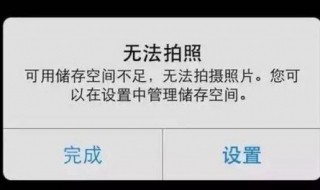一、键盘截图是哪个键?1、标准键盘自带的截图键【Print Screen】;
2、Print Screen的英文翻译过来是:印屏幕、截屏、全屏截图,所以截的图是整个屏幕范围的截图;
3、【Print Screen】截图键位于键盘右侧最上方。

二、【Print Screen】按键使用方法:1、当我们想截图的时候,需要按下【Print Screen】键;
2、此时【Print Screen】复制的屏幕内容是储存在我们系统中,需要我们再次粘贴到我们需要的软件或程序里,或进行其他处理。
我们点击开始菜单,搜索“画图”,单击打开展现处的系统自带的画图软件,如下图:
3、使用键盘快捷键ctrl+V,将刚才使用【Print Screen】截屏储存的内容即可粘贴到画图软件中使用了。如下图,是我直接使用【Print Screen】复制截图的我的电脑桌面,然后粘贴到了画图软件中的效果:
三、【Print Screen】截屏特点:1、优点:
(1)不需要安装任何软件应用,不需要启动任何工具,随时使用;
(2)【Print Screen】截屏键是所有软件或应用截图最快,最方便的方式。后面我介绍给大家的系统自带的截屏工具,在使用中会略有延迟,不如【Print Screen】秒好,速度极快。
2、缺点:
(1)【Print Screen】截屏键是整个屏幕截屏,不能截图部分,不灵活;
(2)【Print Screen】截屏没有附带标注功能,不能对图片进行圈点,如果需要标注的焦点内容,还需要再启用其他软件来标注,不失为一个小小的缺憾吧。
四、WIN11自带截屏快捷键:Windows系统10和Windows11也自带截屏工具,只是隐藏的比较“深”。
系统自带的截屏功能快捷键【Windows + Shift + S】,按下后屏幕会变暗,如下图所示:
五、QQ截屏快捷键:相信大家也非常熟悉QQ截屏快捷键,当QQ打开的时候,我们可以使用【ctrl+alt+A】进行局部截屏,如下图所示:
上图就是我使用QQ【ctrl+alt+A】进行选择性局部截屏的效果截图,在下方有一些工具,可以同时对截图的内容进行圈点、标注和文字说,也是非常快捷。点击保存还可以另存为到QQ程序以外的空间中使用。
今天临时就想到这么多,给大家零零散散介绍了【Print Screen】、【Windows + Shift + S】、还有启动QQ后【ctrl+alt+A】三种不同的截屏方式,虽含金量不高,但希望帮助到需要的人。